Guida completa alla gestione e ottimizzazione della Pagina Facebook
Guida completa aggiornata a maggio 2024! Cos’è la Pagina Facebook?
La pagina Facebook è lo strumento messo a disposizione da Facebook per pubblicizzarsi sulla piattaforma. È uno strumento gratuito e che può essere personalizzato dagli amministratori a seconda della tipologia di azienda o di prodotti da promuovere.
In questo articolo troverai tutto quello (spero) che ti servirà per creare, ottimizzare, gestire, pubblicizzare e, eventualmente, eliminare una pagina Facebook. Ti darò consigli e ti indicherò tips per la creazione e gestione della tua pagina Facebook, rimandando anche ad approfondimenti ad altri articoli che sono stati scritti in questi mesi.
Partiamo dalle basi.
Indice dei contenuti
- 1. Come creare una pagina Facebook
- 2. Gestione Pagine Facebook: Best Practice Aggiornate al 2024
- 3. Come ottimizzare la tua Pagina Facebook
- Come inserire e gestire le tab
- Adattare le misure delle immagini
- Come e dove creare i post
- Come programmare un post su Facebook
- 4. Ruoli amministrazione Pagine Facebook
- 5. Le recensioni delle Pagine Facebook
- 6. Come aggiungere un pulsante di azione alla pagina Facebook
- 7. La visibilità della pagina Facebook
- Il test A/B su Facebook
- 8.Come Verificare la Pagina Facebook
- 8.1 Ottenere il badge per la Pagina
- 8.2 La verifica della pagina
- 9.Pagina Facebook e il concetto di engagement
- 10. Come gestire una pagina Facebook aziendale
- 11. Come pubblicizzare la Pagina Facebook
- 12. Come creare Offerte su Facebook
- 13. Come trasformare un profilo in pagina Facebook
- Come scaricare le informazioni da un profilo Facebook
- 14. Come unire due pagine Facebook
- 15. Informazioni sulle Statistiche della Pagina Facebook
- 16. Come bloccare e bannare un fan da una pagina Facebook
- 17. Come collegare la Pagina Facebook Instagram
- 18. Come eliminare la pagina Facebook
- 19. Come sapere chi ha visitato la pagina Facebook
- 20. Come rubare e hackerare una pagina Facebook
- 21. Come creare applicazioni pagine Facebook
- 22. Come ottenere bollino blu su Facebook
- 23. Come usare “Trasmetti in diretta” le dirette Facebook
- 24. Come inserire orario apertura su pagina Facebook
- 25. Come usare Facebook in modo professionale
- 26. Come aggiungere amministratore pagina Facebook
- Vuoi scoprire come costruire e gestire Pagine Facebook perfette? Acquista il mio libro!
1. Come creare una pagina Facebook
Lo step principale riguarda la creazione della tua pagina Facebook. È sufficiente andare in https://www.facebook.com/pages/create e procedere alla compilazione delle informazioni di base, per step.
A destra della schermata, trovi l’anteprima della pagina sia per desktop sia per mobile; sulla sinistra, invece, trovi i campi da compilare: Nome della Pagina e Categoria, sono obbligatori. Una volta compilati, infatti, dopo aver cliccato su Crea Pagina, ti è possibile inserire le immagini di profilo e di copertina, quindi salvare.
Sulla sinistra della schermata, ti compare il menu per accedere alle funzioni d’amministratore e per completare la creazione della pagina:
- Home
- Sezione Notizie
- Gestisci lo shop
- Posta
- Notifiche
- Insight
- Strumenti di Pubblicazione
- Centro inserzioni
- Qualità della pagina
- Modifica informazioni della Pagina
- Impostazioni
Successivamente è possibile scrivere il nome della pagina e selezionare la categoria più idonea tra quelle che appaiono suggerite nel momento in cui iniziamo a digitare nell’apposito campo.
Procedi inserendo una serie di informazioni che non dovranno assolutamente mancare dalla tua pagina Facebook:
- Inserimento delle categorie fino a un massimo di 3: clicca su “Modifica” nella sezione “informazioni”, dove puoi aggiungere altre 2 categorie oltre quella impostata in fase di creazione)
- Crea un “Nome utente” per la pagina, in modo da personalizzare l’indirizzo web rendendolo più riconoscibile oltre che efficace lato SEO.
Ad esempio: https://business.facebook.com/WebinFermento/ - Attenzione all’inserimento corretto dell’indirizzo (permetterà di mostrare la mappa).
- Informazioni generali e breve descrizione
- Fascia di prezzo e parcheggio
- Telefono, indirizzo mail e sito web
Per completare la personalizzazione della pagina, puoi andare su Impostazioni. Noti subito che gli strumenti messi a disposizione da Facebook sono numerosi e si adeguano a diverse necessità, dal collegamento all’account Instagram alla gestione di un evento:
- Generali
- Messaggi
- Informazioni sulla Pagina
- Modelli e tab
- Biglietti per l’evento
- Notifiche
- Messaggi avanzati
- Badge di Facebook
- Ruoli della Pagina
- Persone e altre Pagine
- Pubblico preferito della Pagina
- Inserzioni di natura politica, elettorale o sociale
- Limiti di inserzioni
- Contenuti brandizzati
- In evidenza
- Cross-posting
- Messaggi assistenza per le Pagine
- Pagamenti
- Cronologia della gestione del profilo
- Registro attività
2. Gestione Pagine Facebook: Best Practice Aggiornate al 2024
Le pagine Facebook sono diventate una parte essenziale della strategia di marketing per molte aziende e marchi. La gestione di queste pagine richiede un approccio strategico e consapevole delle best practice più recenti. In questo articolo, esploreremo le tecniche più efficaci per gestire con successo una pagina Facebook nel 2024.
1. Definire Obiettivi Chiari
Prima di tutto, è essenziale stabilire obiettivi chiari per la pagina Facebook. Questi obiettivi dovrebbero essere specifici, misurabili, realistici e limitati nel tempo (SMART). Possono includere aumentare l’engagement, generare lead, incrementare le vendite o migliorare la notorietà del marchio. Definire chiaramente gli obiettivi aiuterà a guidare tutte le attività sulla pagina.
2. Creare Contenuti Coinvolgenti e Rilevanti
Il contenuto è il cuore di una pagina Facebook di successo. È importante creare contenuti originali, rilevanti e coinvolgenti che risuonino con il pubblico di riferimento. Questo può includere post di testo, immagini, video, sondaggi, storie e altro ancora. Utilizzare una varietà di formati di contenuto per mantenere il pubblico interessato e coinvolto.
3. Pianificare e Ottimizzare il Calendario Editoriale
La pianificazione è cruciale per mantenere una presenza costante e coerente sulla pagina Facebook. Utilizzare strumenti di pianificazione dei contenuti per pianificare in anticipo i post e garantire una distribuzione regolare nel tempo. Ottimizzare il calendario editoriale in base all’analisi delle metriche di engagement e ai picchi di attività del pubblico.
4. Monitorare e Rispondere ai Commenti e ai Messaggi
La comunicazione bidirezionale è fondamentale per il successo di una pagina Facebook. Monitorare regolarmente i commenti e i messaggi e rispondere prontamente alle domande, alle preoccupazioni e ai feedback dei follower. Mantenere un tono professionale e cortese nelle interazioni con il pubblico.
5. Utilizzare Strumenti di Analisi e Monitoraggio delle Prestazioni
I dati sono essenziali per valutare l’efficacia della strategia di gestione della pagina Facebook. Utilizzare gli strumenti di analisi integrati di Facebook e altre piattaforme per monitorare le metriche chiave, come l’engagement, il reach, le azioni e altro ancora. Utilizzare queste informazioni per ottimizzare continuamente la strategia e migliorare le prestazioni della pagina.
6. Collaborare con Influencer e Partner di Collaborazione
Le partnership strategiche con influencer e altri brand possono aiutare a aumentare l’awareness e l’engagement della pagina Facebook. Identificare influencer e brand complementari con cui collaborare e sviluppare partnership che offrano valore aggiunto al pubblico di entrambe le parti.
7. Sfruttare le Funzionalità Avanzate della Piattaforma
Facebook offre una serie di funzionalità avanzate che possono arricchire l’esperienza degli utenti e migliorare le prestazioni della pagina. Queste includono la pubblicazione di live video, la creazione di eventi, la configurazione di bot per la messaggistica automatica e altro ancora. Esplorare e sfruttare queste funzionalità per differenziare la pagina e coinvolgere il pubblico in modi innovativi.
8. Mantenere l’Aggiornamento sulle Tendenze del Settore e le Migliori Pratiche
Il paesaggio del social media è in continua evoluzione, quindi è importante rimanere aggiornati sulle ultime tendenze del settore e le migliori pratiche. Seguire influencer e esperti del settore, partecipare a webinar e conferenze, e leggere articoli e studi di caso per rimanere informati e ispirati.
In conclusione, una gestione efficace della pagina Facebook richiede una combinazione di strategia, creatività e analisi dati. Seguendo queste best practice aggiornate al 2024, è possibile costruire e mantenere una presenza di successo sulla piattaforma, aumentare l’engagement e ottenere risultati tangibili per il proprio marchio o azienda.
3. Come ottimizzare la tua Pagina Facebook
Gli elementi di ottimizzazione delle pagine sono diversi, ecco i principali:
- Inserire un Vanity URL (url identificativo della pagina) che permetterà alla pagina di essere più facilmente cercata dai tuoi clienti ma anche dai motori di ricerca. Se vorrai successivamente modificare il nome della tua pagina dovrai andare nelle informazioni della tua pagina e potrai modificare nome e nome utente (l’indirizzo url) della tua pagina.

- Utilizzare i campi informazioni per descrivere la propria pagina ed inserire parole chiave rilevanti .
- Assegna un nome rilevante per la pagina (es. Hotel “NOME” + città)
- Parole chiave anche nel vanity url
Tutte queste informazioni permetteranno alla pagina della tua azienda di essere più facilmente ricercabile dal motore di ricerca interno di Facebook (Graph Search) e sugli stessi Google e Bing.
Una volta ottimizzata la pagina a livello di informazioni, ti ritroverai nel diario, o timeline, per dirla all’inglese.
Ecco cosa vi puoi trovare da desktop.
- Post della pagina.
- Strumenti di Facebook Business gratuiti. Sono scorciatoie per: aggiungere prenotazioni; organizzare eventi online; aggiungere una chat Messenger sul tuo sito web.
- Insights degli ultimi 28 giorni, che comprendono le persone raggiunte e il grado di engagement.
- Attraverso questo box, puoi modificare le informazioni inserite in precedenza, tra cui luogo, descrizione e sito web. Al suo interno sono presenti anche il numero di fan e follower della pagina, con l’elenco degli amici a cui già piace la pagina, e di coloro che non la seguono e che è possibile invitare singolarmente.
- Numero di recensioni e voto medio.
- “Mi Piace” verso altre pagine.
- Foto e Video.
- Gruppi suggeriti.
- Eventi organizzati dalla pagina.
Sotto la foto del profilo, è inoltre presente una barra con una serie di pulsanti, le “tab”. Cliccandovi sopra, si aprono tante piccole sottopagine all’interno della pagina principale. Queste possono essere usate sia per ottimizzare ulteriormente la pagina Facebook, sia per spingere prodotti e servizi della tua azienda.
Come inserire e gestire le tab
Immediatamente al di sotto della foto profilo, c’è un menu sul quale ogni visitatore può navigare. Di default, Facebook imposta Home, Servizi, Altro. Queste tab possono essere modificate e personalizzate.
Entrando nella pagina “Impostazioni” da desktop, sulla sinistra dello schermo puoi trovare una barra con varie opzioni, tra le quali “Modelli e tab”.
“Modelli e tab” ti consente di inserire le tab che preferisci nella barra in alto della pagina, appena sotto la foto di copertina. Trascinandole in alto o in basso all’interno delle impostazioni, puoi scegliere anche l’ordine.
Alcune di queste sono fisse: puoi modificarne l’ordine, ma non disattivarle. Le altre sono invece facoltative. Andiamo più nel dettaglio.
- Tab fissa che rimanda a tutti i video pubblicati sulla pagina.
- Tab fissa che rimanda a tutte le foto pubblicate sulla pagina.
- Tab fissa che rimanda alle informazioni della pagina.
- Tab fissa che mostra il numero di fan e di follower, i fan più attivi, gli amici che hanno messo “Mi piace”. Se la pagina lo consente, vi si trovano anche i contenuti pubblicati dai fan.
- Mostra i gruppi gestiti dalla pagina.
- Mostra gli eventi futuri e passati organizzati dalla pagina.
- Mostra voti e recensioni lasciati dai fan.
- Permette di organizzare i post in argomenti, mettendo in rilievo quelli più utili e importanti.
- Offerte a tempo o permanenti disponibili in negozio oppure online.
- Eventuali servizi offerti dalla pagina, a pagamento e non.
- Mostra i prodotti in vendita con relative foto, descrizioni e prezzi, come fosse un e-commerce dentro Facebook
- In diretta. Mostra i video in diretta sulla pagina.
Adattare le misure delle immagini
Sicuramente potrà tornarti utile anche conoscere come ottimizzare le immagini e il design della pagina, per questo ti fornisco questa immagine con le dimensioni attuali del layout della pagina.
Le dimensioni delle immagini sono le seguenti:
- Immagine profilo: 170×170 pixel su desktop, 128×128 pixel su smartphone, 36×36 sui feature phone;
- Immagine di copertina: 820×312 pixel su desktop, 640×360 pixel su smartphone – mai meno di 400x150pixel;
- Immagini post: 1200×630 pixel;
- Video: da 16:9 a 9:16, ad alta risoluzione, per un massimo di 4BG.
- Storie: 1080×1290 pixel
Come e dove creare i post
La creazione dei post può avvenire dalla pagina, da Meta Business Suite e Creator Studio. Esistono alcune funzioni molto interessanti, alcune disponibili quando si pubblica dalla pagina stessa, altre sono disponibili utilizzando Creator Studio o business Suite. Al momento, Creator Studio è lo strumento ha messo a disposizione dei gestori delle pagine per pubblicare e programmare ogni genere di contenuto, dai caroselli fotografici alle dirette Facebook.
Nel caso sia presente anche un profilo Instagram collegato, Meta Business Suite e Crator Studio consentono di gestire e programmare anche i contenuti su Instagram. In questo modo si semplifica la comunicazione su piattaforme multiple, senza doverla appiattire con contenuti identici sia da una parte sia dall’altra.
Tornando alle funzioni della Home di Facebook, sul diario della Pagina si possono fare le seguenti cose.
- “Fissa nella parte superiore della pagina” è una funzione che permette di “salvare” il post e tenerlo sempre tra i post “più in alto” della nostra pagina Facebook, anche se pubblichiamo altri contenuti.
- “Incorporare un post”, Permette di incorporare un post di una pagina all’interno di un sito web, copiando il codice html generato. Un po’ come avviene per i video YouTube.
Cliccando su “impostazioni avanzate” c’è la possibilità di impostare i Pixel in larghezza del Post da incorporare, e decidere se includere solo la creatività (immagine) o anche il testo.
- “Passare dal profilo utente a pagina e viceversa”. Permette di pubblicare che di commentare a nome della pagina, di un’altra delle pagine gestite dallo stesso amministratore o a nome dello stesso amministratore.

- “Scrivi il post in un’altra lingua”. E’ un opzione diversa dal targeting per lingua, in quanto a differenza di questa ultima, è possibile mostrare i contenuti in lingua solo ad uno specifico target di utenti e impedire ai contenuti di essere rintracciabili cercando nella pagina. Pensiamo ad esempio alla gestione di un concorso a premi di una pagina attiva in più Paesi ma con il concorso a premi destinato soltanto ad uno di questi.
Opzione disponibile su Strumenti di Pubblicazione, Creator Studio e BS. Va abilitata da “Impostazioni > Generali”, cliccando su “Post in più lingue”.
- Pubblico con restrizione e targetizzazione.E’ possibile restringere la visibilità dei post nel feed notizie ad un certo target di utenti. Opzione disponibile su Strumenti di Pubblicazione, Creator Studio e BS

 Una volta attivata l’opzione in “Impostazioni” – “Generali”, sarà possibile impostare un Pubblico con restrizioni, così che il post non venga mostrato a persone sotto una certa soglia di età, partendo dai 25 anni a scendere.È possibile inoltre impostare dei luoghi geografici (stati, regioni, città, CAP) che esclusivamente possono vedere il post, che verrà nascosto a tutti gli altri.
Una volta attivata l’opzione in “Impostazioni” – “Generali”, sarà possibile impostare un Pubblico con restrizioni, così che il post non venga mostrato a persone sotto una certa soglia di età, partendo dai 25 anni a scendere.È possibile inoltre impostare dei luoghi geografici (stati, regioni, città, CAP) che esclusivamente possono vedere il post, che verrà nascosto a tutti gli altri. Optando per “Targetizzazione nella sezione notizie”, possiamo impostare il tipo di pubblico a cui il post deve essere mostrato, tuttavia il post sarà visibile a chiunque visiti la pagina.Tra le opzioni disponibili abbiamo:
Optando per “Targetizzazione nella sezione notizie”, possiamo impostare il tipo di pubblico a cui il post deve essere mostrato, tuttavia il post sarà visibile a chiunque visiti la pagina.Tra le opzioni disponibili abbiamo:- Interessi
- Età
- Genere
- Luoghi
- Lingue
- Situazione sentimentale
- Livello di istruzione.
- “Metti in evidenza“, che permetterà di promuovere a pagamento, secondo il budget e le opzioni di targeting definite, i post della tua pagina Facebook. Da qui è possibile sponsorizzare i post, ma per la creazione delle campagne pubblicitarie è Business Manager è di certo lo strumento più completo.
Come programmare un post su Facebook
Un tempo era possibile schedulare i post della propria pagina assegnando una data di pubblicazione del post, direttamente dal diario della Pagina. Oggi l’opzione è disponibile solo su Meta Business Manager, sia per i post sia per le storie.
Ci sono due possibili soluzioni.
- In alto a destra c’è un pulsante “Crea”, che serve per creare sia post sia storie sia inserzioni. Cliccandovi sopra, si apre una finestra dentro la quale scrivere il post desiderato, aggiungervi le immagini e anche vederne l’anteprima. Una volta fatto, lo si può pubblicare direttamente o selezionare “Programma”, scegliendo giorno e data.
- Nella barra a sinistra di BS trovi l’opzione “Strumento di pianificazione”. Cliccandovi si apre un calendario, dove compaiono i post di Facebook ordinati in base alla data di pubblicazione. Se si clicca su un giorno a scelta, si apre una finestra dalla quale selezionare l’orario ed eventualmente modificare il giorno. Dopo aver cliccato su “Salva”, si apre la stessa finestra di creazione post vista sopra.
La programmazione dei post può richiedere qualche minuto.
Passando da Creator Studio, è inoltre possibile impostare una scadenza per il post. Una volta scattati l’ora e il giorno scelti, il post scomparirà in automatico.
4. Ruoli amministrazione Pagine Facebook
Ogni pagina Facebook ha la possibilità di gestire i ruoli da assegnare ai propri partners per gestire determinate funzioni della pagina.
Per accedere ai ruoli di amministrazione è sufficiente andare nelle impostazioni della pagina e cliccare su “Ruoli della pagina”. Da qui sarà possibile gestire i ruoli già esistenti, aggiungere nuovi amministratore ed assegnarne lo specifico ruolo
Ecco i ruoli della pagina e le loro caratteristiche
Per cambiare l’amministratore della pagina ed eliminare quello attuale, è necessario prima aggiungerne uno nuovo. Facebook richiede infatti che ci sia sempre almeno un amministratore a gestire la Pagina.

5. Le recensioni delle Pagine Facebook
Avrai sicuramente visto che molte pagine hanno attivate le stellette delle recensioni della pagina e ti starai chiedendo come fare a dotare delle recensioni anche la tua pagina. Ecco quello che devi sapere sulle recensioni.
- Utili a raccogliere feedback e valutazioni da parte dei clienti
- Utili ad incrementare il passaparola (la recensioni viene pubblicata sul profilo FB dell’autore)
- Forniscono un punteggio alla pagina visibile a tutti
- Utili per gli anche per il posizionamento all’interno del motore di ricerca di Facebook (Graph Search)
- Le stellette delle recensioni possono apparire anche nei risultati di ricerca di Google.
Per approfondire l’argomento ti rimando a questo articolo su Come aggiungere recensioni alla Pagina Facebook.
6. Come aggiungere un pulsante di azione alla pagina Facebook
Facebook rende disponibile per tutte le pagine l’aggiunta di un pulsante di invito all’azione. Entrando nella tua pagina, troverai, nell’immagine di copertina, il tasto “Aggiungi un Pulsante” che ti invita ad inserire la chiamata all’azione per gli utenti della tua pagina.
Puoi scegliere la categoria del tuo pulsante e successivamente la specifica chiamata all’azione:
- Segui
- Visualizza buono regalo
- Ordina
- Prenota subito
- Chiama ora
- Contattaci
- Invia un messaggio
- Invia un messaggio di WhatsApp
- Invia un’e-mail
- Scopri di più
- Iscriviti
- Usa l’app
- Gioca
- Guarda il video
- Acquista ora
Il pulsante ovviamente va scelto in funzione dell’obiettivo principale della propria pagina Facebook
7. La visibilità della pagina Facebook
Perché pochi utenti vedono i post che pubblico sulla pagina?
Perché la visibilità dei post della mia pagina è sempre più in calo?
In questo post ho spiegato in dettaglio cosa sta accadendo alla visibilità dei post su Facebook, dagli un’occhiata.
Probabilmente sei anche tu tra i gestori di pagina che si sono posti almeno una volta una di queste domande.

Ecco cosa ti serve sapere.
- in media meno del 3% degli iscritti alla tua pagina vede i tuoi contenuti (percentuale che potrebbe oscillare ancora, in negativo)
- da Facebook hanno più volte annunciato che le aziende devono aspettarsi cali di visibilità organica perché sempre più utenti pubblicano contenuti che vanno quasi “a nascondere” gli aggiornamenti delle pagine.
- Facebook è una piattaforma che dà più priorità ai contenuti pubblicati dagli utenti che da quelli delle pagine
- Anche tra i contenuti pubblicati dai nostri amici entra in funzione l’algoritmo che filtra i contenuti e ci mostra quelli dei nostri “amici” con cui interagiamo più spesso.
- la ricetta del Facebook Marketing è: contenuti di qualità + community managememt + advertising

Facebook ordina i post assegnando loro un punteggio sulla base di alcuni fattori e secondo un algoritmo del Newsfeed conosciuto come EdgeRank.
A questi fattori ne sono stati aggiunti altri negli ultimi mesi:
- STORY BUMPING: permette ai contenuti di rendersi visibili anche a utenti che non interagiscono mai o quasi mai con la nostra pagina. Ha la funzione di riportare in alto nel Newsfeed, contenuti pubblicati anche diverse ore prima.
- LAST ACTOR: è un algoritmo che prende in esame le ultime 50 connessioni fatte dall’utente (pagine, amici, applicazioni, ecc.) e decide di mostrare all’utente con priorità i contenuti derivanti da quelle connessioni.
Se vuoi approfondire il funzionamento degli algoritmi di Facebook e conoscere tutte le variazioni algoritmiche e della visibilità organica delle pagine Facebook consulta questo link sulla timeline dei cambiamenti algoritmici di Facebook.
Il test A/B su Facebook
Un ulteriore strumento per migliorare la visibilità dei tuoi post è usare la funzione “Crea test A/B”, disponibile su BS e su Creator Studio. Questi ti consentono di creare fino a 4 versioni dello stesso post, che saranno tutte pubblicate allo stesso tempo e mostrate a follower diversi. Dopo 30 minuti, la versione che ottiene risultati migliori diventa quella definitiva, visibile a tutti.
8.Come Verificare la Pagina Facebook
Avrai notato che alcune pagine presentano un badge vicino al proprio nome.
Questa è infatti un’introduzione che va ad aggiungersi ai badge di cui possono disporre già da tempo le pagine ufficiali di grandi aziende, personaggi famosi e celebrità, politici, ecc.
La pagina Facebook che gestisci potrà quindi essere verificata.
C’è però una condizione essenziale che deve essere rispettata: la verifica della pagina e l’ottenimento del badge è limitata alle sole pagine facebook di luoghi e/o imprese locali, quelle pagine aziendali con associato quindi un indirizzo geografico.
Per il momento quindi, le pagine che non contrassegnate da quella categoria non potranno essere verificate.

8.1 Ottenere il badge per la Pagina
Cosa permette di fare il badge?
Il badge a tutti gli effetti certifica l’ufficialità di una pagina facebook aziendale. Non finisce qui però, perché stando a quanto comunicato da Facebook, il badge permetterà:
- di mostrare la pagina più in alto nei risultati delle ricerche effettuati dagli utenti su Facebook;
- di mostrare agli utenti l’autenticità della pagina aziendale;
- di avere un accesso preferenziale ai nuovi strumenti di gestione della pagine che verranno rilasciati nel tempo.
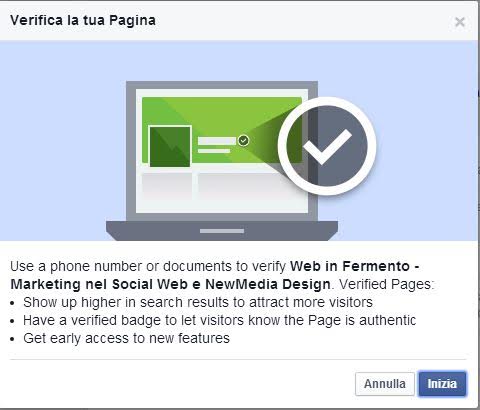
Questo può farti capire come verificare la propria pagina, se se ne ha la possibilità, diventa imperativo.
8.2 La verifica della pagina
Per verificare la pagina dovrai andare nelle “Impostazioni della pagina” e se la tua pagina rispetta i criteri (quello cioè di essere una pagina “locale”) vedrai che sarà presente una voce chiamata “Verifica della pagina”.

Una volta cliccato, si aprirà un popup che chiederà di verificare la pagina. È possibile farlo mediante due modi: attraverso una verifica telefonica, oppure mediante l’invio di un documento ufficiale dell’azienda.
8.3 Verifica mediante telefono
Sarà sufficiente inserire un numero telefonico ufficiale dell’azienda associata alla pagina. Poco dopo arriverà una chiamata automatizzata da Facebook alla quale dovrete rispondere per completare la verifica della pagina.

8.4 Verifica mediante invio di un documento ufficiale
L’altra alternativa, è quella di inviare un documento. Facebook qui chiederà di allegare uno screenshot di un documento ufficiale o una sua fotografia.
I documenti che è possibile inviare sono utenze o bollette telefoniche, licenza aziendale, dichiarazione dei redditi, certificato sostitutivo o statuto di società e i file che è possibile inviare sono quelli delle immagini (jpeg, png) o documenti (pdf, doc).
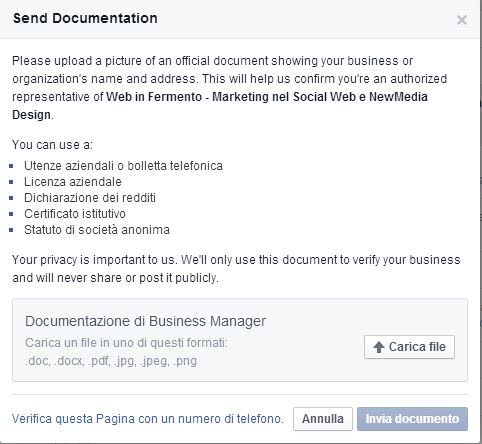
Una volta caricato il documento, Facebook effettuerà un’analisi della richiesta per verificare la pagina. Dura solitamente un giorno e, dopo l’approvazione della richiesta, la pagina verrà verifica e certificata e verrai notificato della verifica della stessa attraverso un messaggio.


Il badge invece, comparirà immediatamente sulla pagina subito dopo l’avvenuta verifica.
9.Pagina Facebook e il concetto di engagement
Si parla di Engagement su Facebook per contrassegnare la metrica che indica la somma di interazioni, in termini di “mi piace”, commenti e condivisioni, che il post ha totalizzato.
L’engagement indica l’apprezzamento di un contenuto pubblicato da parte dell’audience di utenti iscritti a quella pagina.
E’ utile sapere che per gli effetti del Marketing Virale, ogni interazione e condivisione di un contenuto su Facebook, permette di esporlo a tutti i propri amici e permette al contenuto di raggiungere potenzialmente milioni di persone.
Questo ti fa capire come a ogni social media manager interessa avere quanti più possibili likes, commenti e shares.
In merito alla prestazione delle diverse tipologie di post della pagina può sicuramente esserti utile sapere che:
- le immagini generano più interazioni (engagement)
- i video e i link raggiungono più visualizzazioni (utenti che realmente vedono il post che pubblichiamo) a fronte però di un minor numero di interazioni
- le immagini (e le “offerte” ) sono le tipologie di contenuti che permettono di avere più condivisioni. Più condivisioni permettono di allungare il ciclo di vita del post, permettendo il raggiungimento più utenti anche all’esterno della pagina.
- le Storie ti aiutano a coinvolgere il pubblico con contenuti brevi, facilmente fruibili, che ti permettono di fare storytelling, mostrare il dietro le quinte del tuo lavoro, intercettare le preferenze e i bisogni delle persone facendo loro domande o creando sondaggi;
- le dirette Facebook sono, invece, un ottimo strumento per tenere stretta la relazione con l’audience, invitandola a partecipare a dibattiti e discussioni su argomenti d’interesse.
Quindi quali contenuti devi pubblicare?
Lo stesso Facebook consiglia di utilizzare principalmente immagini di alta qualità, molto colorate e che suscitano emozioni e la condivisione di stati d’animo.
Ti consiglio comunque di leggere questo articolo su come fare Marketing su Facebook.

10. Come gestire una pagina Facebook aziendale
Prima regola fondamentale da imparare: le aziende non vanno su Facebook per vendere! Su Facebook si va principalmente per generare valore in termini di contenuti, informazioni, contenuti che permettano di distinguere una struttura dall’altra.
Vale un po’ la regola per tutti i Social e la comunicazione nel Web 2.0.
Non stiamo parlando dall’alto di un piedistallo, ma come se fossimo utenti all’interno di una piattaforma sociale.
L’utente è su Facebook principalmente per connettersi con i propri amici e le proprie passioni. Le aziende non devono “interrompere” la propria attività sociale con i loro claim commerciali.
Le pagine, nascono proprio come strumento che permette all’utente di scegliere di seguire un’azienda e non di vedersi aggiunto “come amico” da un profilo aziendale.
I linguaggi di comunicazione sulla pagina Facebook non devono essere gli stessi utilizzati all’interno del proprio sito web, dei propri depliant o in qualche spot offline.
Su Facebook diventa necessario conversare con gli utenti, in toni cordiali e personali.
Fornire assistenza al bisogno e rispondere sempre alle richieste di informazioni.
Inoltre bisogna dare un incentivo a farsi seguire. Ovvero deve essere l’utente a decidere di entrare in contatto con la pagina dell’azienda, cliccare “mi piace” e decidere di seguirne gli aggiornamenti futuri.
Ecco le motivazioni per cui un utente decide di seguire un’azienda su Facebook:

Il modo migliore per un’azienda per avviare la gestione della propria pagina è per farsi cononscere da potenziali clienti non è quella di parlare sempre di se stessi, della qualità delle camere, dei servizi offerti, delle tariffe ecc. ma di raccontare storie e mostrare quello che ruota attorno all’universo di riferimento in cui l’azienda è inserita.
Ecco alcune buone pratiche per comunicare e pubblicare contenuti sulla tua pagina:
- Utilizzare principalmente immagini proprietarie di alta qualità e ad alta definizione;
- Usare Copy nei post non seriosi, meglio divertenti, come se fossimo degli utenti. Utilizzare le emoticons nei copy dei post ma senza abusarne.
- Periodicamente ma con meno frequenza, pubblicare status update, utili per fare domande agli iscritti alla pagina e coinvolgerli in conversazioni e/o chiedere loro feedback
- Cercare di prevedere per il 70% dei post informativi e per il restante 30% post promozionali
11. Come pubblicizzare la Pagina Facebook
Ci sono diversi metodi per promuovere la tua pagina, eccone alcuni:
- Inserire un link alla fan page nel proprio sito web e (se disponibile) il proprio blog
- Inserire il link alla fan page in tutti gli altri profili Social dell’azienda
- Linkare la pagina Facebook dal proprio profilo personale
- Interagire con altre pagine facebook a tema
- Lanciare un contest.
- Suggerire la pagina ai propri amici.
Per conoscere altri modi per pubblicizzare la tua pagina facebook ti consiglio di leggere questo articolo su Tutti i modi per aumentare i fans della pagina Facebook.
12. Come creare Offerte su Facebook
Le offerte facebook sono un utile strumento per pianificare sconti e promozioni per periodi di tempo limitati. Ottimo per generare interazioni, condivisioni e stimolare il passaparola tra gli iscritti alla pagina. Di contro c’è il fatto che i costi non sono accessibili a tutti.
Per creare delle offerte, assicurati che la tab di riferimento sia attiva. Per fare ciò, attivala da Impostazioni> Modelli e tab.
Fatto questo, la voce Offerte ti compare nel menu al di sotto dell’immagine di profilo. Selezionandola, ti appare una schermata con il pulsante Crea offerta. Da qui in poi non devi fare altro che definire in ogni dettaglio le tue offerte.
Per approfondire come creare offerte su Facebook ti rimando direttamente alle linee guida di Facebook
13. Come trasformare un profilo in pagina Facebook
Innanzitutto perché dovresti trasformare un profilo utente con cui magari gestisci la tua azienda in una pagina? Semplicemente perché, oltre ad essere vietato da Facebook (e pare che molti profili utenti di facebook stiano ricevendo avvisi che invitano caldamente a migrare in pagina), il profilo utente permette di avere solo 5000 amici (anche se c’è l’opzione di essere “seguiti”) e, soprattutto, non dispone delle statistiche avanzate come quelle della pagine.
Non potrai quindi sapere come è formato il tuo target di utenti, quali sono le preferenze, quali i post che piacciono di più, ecc.
Purtroppo, non è più possibile convertire automaticamente un profilo in pagina. L’unica cosa che si può fare è scaricare una copia delle informazioni del proprio account, andando in Impostazioni. Queste possono essere utilizzate come base per creare una pagina da zero, inserendo i contenuti presenti sul profilo e retrodatandoli.
Per quanto riguarda i follower, l’unico modo per recuperarli è invitandoli a mettere “Mi piace” sulla nuova pagina.
Come scaricare le informazioni da un profilo Facebook
Facebook consente di scaricare un file HTML o JSON con le informazioni salvate sul proprio profilo, utilizzabili in un secondo momento per creare una nuova pagina Facebook.
Per farlo bisogna procedere come segue.
- Accedere alle Impostazioni del Profilo.
- Selezionare “Le tue informazioni su Facebook”.
- Cliccare su “Scarica le tue informazioni”.
- Selezionare il formato, la qualità dei contenuti multimediali, l’eventuale intervallo di date.
- Selezionare le informazioni da scaricare.
- Richiedere il download.
Dopo qualche giorno, arriverà via mail un file contenente tutte le informazioni e la vita dell’account.
In alternativa, è possibile selezionare “Trasferisci una copia delle tue informazioni”. In questo caso, i contenuti vengono copiati su un servizio a scelta, a patto che sia collegato al profilo.
A seconda del tipo di contenuti che si vogliono trasferire, questi sono i servizi disponibili.
- Google Foto (foto/video)
- Google Docs (post/note)
- Dropbox (foto/video)
- Koofr (foto/video)
- Google Calendar (eventi)
- Daybook (post)
- Photobucket (foto/video)
- Blogger (post/note)
- com/Jetpack (post/note)
- Backblaze B2 (foto/video)
14. Come unire due pagine Facebook
Ti sarà sicuramente capitato di avere necessità di unire due pagine Facebook, magari perché ce ne sono di doppie o perché queste ultime non sono utili o non più attive. Il modo migliore per risolvere questo problema è quello di unire tutte le pagine Facebook. Per unire le pagine, utilizza questo link facebook.com/pages/merge e segui le istruzioni fornite. Nel primo campo, ovviamente, si dovrà inserire la pagina che si vuole mantenere. Negli altri, quelle doppie.
Se hai più di una pagina da unire alla principale, ti consiglio di seguire questa procedura una pagina alla volta, altrimenti potrebbe non funzionare.
Fa’ attenzione al fatto che il nome delle pagine siano molto simili, perché potrebbero non accettare l’unione. In caso contrario, cerca prima di modificare il nome della pagina dalle impostazioni per renderlo identico o molto simile a quello della pagina da mantenere.
Prima di unire le pagine Facebook, accertati di essere l’amministratore di tutte le pagine.
15. Informazioni sulle Statistiche della Pagina Facebook
Le statistiche delle pagine permettono di:
- conoscere l’audience di utenti iscritti alla nostra pagina
- comprendere quali sono i post che sono più e meno apprezzati
- capire quando gli iscritti alla nostra pagina sono connessi
- conoscere quante persone della nostra pagina visualizzano effettivamente i nostri aggiornamenti
Un’anteprima delle statistiche sui risultati dei post che pubblichiamo, è visibili all’interno della pagina, nel piccolo pannello di amministrazione.
Le statistiche fornite riguardano soltanto:
- Portata totale: il numero di utenti che spontaneamente hanno visualizzato il post (portata organica) più il numero di utenti raggiunti (eventualmente) grazie a campagne a pagamento (ads).
- Portata a pagamento: il numero di utenti raggiunti solo attraverso campagne a pagamento.
- Contenuti brandizzati, da dove puoi verificare l’andamento dei contenuti pubblicati e creati in collaborazione con le aziende;
- Ordini, per monitorare nello specifico i risultati relativi agli ordini degli utenti avvenuti tramite lo Shop di Facebook, se lo hai attivato.

Il vero pannello delle statistiche è però accessibile entrando nella pagina come admins e cliccando sul pulsante “Insights” e da li sarà realmente possibile vedere le statistiche della pagina facebook.
Inoltre, alcune informazioni sono ormai disponibili solo da BS.
La sezione “Insights” è divisa in macro-sezioni di approfondimento a partire dalla sezione “Panoramica” e mette a confronto i dati della pagina estrapolati negli ultimi 7 o 28 giorni, ma anche nella giornata di ieri o in quella odierna.
1. SEZIONE “PANORAMICA”
- Fornisce dati relativi al periodo selezionato, e confrontati con il periodo precedente, quali:
- Azioni sulla pagina (click su informazioni di contatto o su pulsante di Call to Action)
- Visualizzazioni di pagina e di Anteprima
- Numero di “mi piace” acquisiti
- Copertura dei post
- Consigli
- Interazioni con i post (like, commenti e condivisioni)
- Video
- Persone che seguono la pagina
2. SEZIONE “PROMOZIONI”
Un tempo in questa sezione venivano mostrati tutti i post “Messi in evidenza” sulla pagina, con le relative Performance riguardanti il numero di persone raggiunte e l’importo speso.
Adesso per visualizzare questi dati è necessario visitare il Centro Inserzioni.
Cliccando sul singolo post è possibile osservare ulteriori metriche a seconda della tipologia di post (link, video, etc.).
3. SEZIONE “MI PIACE” E “PERSONE CHE SEGUONO LA PAGINA”
La sezioni “Mi piace” e “Persone che seguono la pagina” presentano 3 grafici:
a) Il primo monitora l’andamento degli iscritti/disiscritti alla pagina nel periodo impostato. Cliccando su una specifica data, fornisce informazioni quali “origine dei mi piace” e “origine dei non mi piace”.
b) Il secondo fornisce informazioni più dettagliate per controllare l’andamento degli iscritti giornalieri raffrontanti con quanti abbandonano la pagina (“Mi piace al netto”)

c) Il terzo grafico ci mostrerà l’andamento dei “mi piace” (o follower) a seconda della loro provenienza:
– dalle inserzioni
– da persone che hanno visitato la pagina
– dalla sezione notizie
– dalla ricerca su Facebook
– dai suggerimenti delle pagine
4. SEZIONE “COPERTURA”
Il primo grafico fornisce informazioni circa il numero complessivo di persone che riusciamo a raggiungere e che interagiscono con i post pubblicati, suddivise per “interazioni spontanee” ed “interazioni a pagamento”.
- Il secondo grafico mostra il numero di volte in cui le persone hanno consigliato la tua Pagina in post e commenti.
Il terzo grafico fornisce una panoramica relativa solo all’engagement. Quindi per una data presa in esame, conteggia il numero complessivo di “mi piace”, commenti e condivisioni dei post pubblicati.
Il quarto grafico è dedicato alle reazioni, suddivise per le diverse tipologie:
– Mi piace
– Love
– Wow
– Ahaha
– Sigh
– Grrr
Il quinto grafico è infine relativo ai “feedback negativi”. Conteggia infatti giornalmente le azioni quali:- Nascondi post
- nascondi tutti i post
- segnala come spam
 Fai molta attenzione ai feedback negativi perché possono limitare la visibilità organica dei post della tua pagina.
Fai molta attenzione ai feedback negativi perché possono limitare la visibilità organica dei post della tua pagina.
Il sesto e ultimo grafico mostra la copertura totale, che non è relativa solo ai post, ma viene estesa a qualsiasi contenuto della pagina.
5. SEZIONE “VISUALIZZAZIONI DELLA PAGINA”
In questa sezione viene mostrato un grafico che mostra le visualizzazioni totali della pagina, ma anche divise per Tab (es. Video, Vetrina, Home, Post, Recensioni)
Il secondo grafico mostra le visualizzazioni della pagina divise per categorie di utenti quali:
– età e genere
– Paese
– Città
– Dispositivo
Il terzo e ultimo grafico mostra le origini principali delle visualizzazioni di pagina, come ad esempio Facebook, Google, Youtube o altri domini web che portano traffico alla pagina.
7. SEZIONE “AZIONI SULLA PAGINA”
- I grafici in questa pagina mostrano il numero di azioni compiute dagli utenti, dove per “azioni” si intende:
– Clic sul pulsante indicazioni stradali
– Clic sul sito web
– Clic sul numero di telefono
– Clic sul pulsante di invito all’azione (quello sotto l’immagine di copertina).
Anche in questa sezione è possibile suddividere gli utenti per età, genere, città, paese, dispositivo, sia sulle azioni totali che per ogni specifica azione.
8. SEZIONE POST
E’ la sezione che più ci interessa di tutte le statistiche della pagina, perché è analizzando per bene questa sezione che potremo conoscere quali sono i post più coinvolgenti, quelli che raggiungono un maggior numero di persone e avere così modo di ottimizzare la nostra strategia editoriale.
La sezione “Post” si suddivide principalmente in:
1. Quando i tuoi fans sono online
2. Tipo di post
Quando i tuoi fans sono online
Fornisce una panoramica che incrocia giornate e orari in cui sono connessi i fans della pagina.
Utile per comprendere quando pianificare i nostri aggiornamenti.
Tipi di post
In 2 grafici, ci permettono di conoscere sia qual è la tipologia di contenuto (link, status update, foto, video, ecc.) che ottiene la migliore portata (maggiori visualizzazioni) e ci permette di analizzare il singolo post e conoscere le caratteristiche dei post di maggior successo.
Tipi di post – singolo post esploso
Ancora più informazioni sulle performance del singolo post.
Occhio alle interazioni che riusciamo a produrre a partire dal nostro post (l’eco)
9. SEZIONE PERSONE
E’ lo strumento di analisi socio-demografico della nostra pagina Facebook.
Posso conoscere le fasce di età media di cui si compone la fan base, paesi e città di provenienza.
Persone raggiunte e Persone Coinvolte mi permette di sapere ad esempio che sesso, età e città di provenienza hanno i fan della mia pagina che visualizzano i contenuti postati e (soprattutto!) interagiscono con i contenuti postati.
Mentre un tempo era disponibile direttamente negli Insights di Facebook, oggi è necessario spostarsi su BS per visualizzare queste informazioni.
Buone pratiche per l’utilizzo delle statistiche:
- Analizzare la propria audience, città e stati di provenienza, età, sesso, ecc.
- Controllare orari e giorni in cui l’audience è connessa per pianificare al meglio i post da pubblicare
- Comprendere quali sono i post che generano più engagement (un’occhio di riguardo alle condivisioni), studiare i copy, trovare punti in comune e costruire post sempre più simili per copy, qualità dell’immagine ecc. a quelli di maggior successo.
10. SEZIONE MESSAGGI
In questa sezione è possibile conoscere il numero di conversazioni attive nel periodo selezionato, le conversazioni eliminate, quelle contrassegnate come spam e quelle bloccate.
11. SEZIONE “EVENTI”, “VIDEO” E “STORIES”.
Queste sezioni offrono informazioni più dettagliate su questi 3 strumenti promozionali.
Ad esempio, sui video fornisce dati relativi ai minuti totali di visualizzazioni di video divisi per singola giornata, con un elenco di video pubblicati che è possibile ordinare per visualizzazioni, in modo da scoprire quali sono i video più visti.
16. Come bloccare e bannare un fan da una pagina Facebook
Vi potrà capitare di essere presi d’assalto da alcuni utenti sulla vostra pagina, che si divertono a commentare al solo scopo di denigrare o insultare la vostra persona o la vostra azienda. Si tratta solitamente di quella tipologia di utenti chiamata “troll”. Sebbene le regole base del community management vogliono che le lamentele degli utenti siano sempre gestite in modo egregio, ci sono casi in cu diventa realmente opportuno bloccare alcuni fan dalla pagina.
I fan da bloccare potrebbero essere competitor, che tentano di denigrarvi o semplicemente spammer, che postano sulla vostra pagina contenuti off topic al solo scopo di promuovere i loro servizi o prodotti.
Per bloccare un fan su facebook avrete due opzioni. Una diretta e l’altra che ci obbligherà prima ad effettuare una ricerca. Partendo da quest’ultima, sarà quindi necessario che l’utente in questione sia realmente fan della nostra pagina. Possiamo dunque verificare questa cosa andando nelle Impostazioni della pagina e poi in “Persone e altre pagine”, che mostrerà la lista completa degli utenti fan della vostra pagina.
Basterà cercare il nome dell’utente da bannare, selezionare la casella in sua corrispondenza, e cliccare sull’icona con l’ingranaggio in alto a destra, dove potremo scegliere se rimuoverlo dai “Mi piace” o bloccarlo in modo che non possa più vedere alcun contenuto né interagire.
Come fare per sbloccare un fan Facebook?
Utenti eventualmente bloccati in precedenza, potranno essere sbloccati accedendo sempre alle impostazioni della pagina e andando di nuovo in “Persone e altre pagine”.
Ci sarà da qui la tab dedicata alle persone bloccate dalla pagina. Da lì, si potrà selezionato l’utente bloccato e decidere di sbloccarlo.
17. Come collegare la Pagina Facebook Instagram
Per collegare Instagram, è sufficiente accedere alle Impostazioni della pagina e cliccare sulla voce dedicata ad Instagram.
Di lì si potranno inserire i dati di accesso per collegare gli account delle 2 piattaforme.
18. Come eliminare la pagina Facebook
Se intendi chiudere la tua pagina Facebook puoi andare nelle impostazioni della pagina e cliccare su “Elimina la tua pagina”, che vedrai in basso. Dovrai attendere circa 14 giorni per vederla scomparire tra le pagine da te gestite.

19. Come sapere chi ha visitato la pagina Facebook
Facebook protegge la privacy degli utenti e non mostra dati di accesso e anagrafica dei singoli utenti che accedono ad una pagina. Mostra però dati aggregati di accesso. Ad esempio nella Sezione delle statistiche sarà possibile sapere come è suddiviso il pubblico che accede alla nostra pagina, l’età media degli utenti, le città di accesso, la lingua parlata, il percorso compiuto per arrivare alla pagina, ecc.
20. Come rubare e hackerare una pagina Facebook
Enno, sei nel posto sbagliato, questi sono trucchetti da programmatori che io non conosco. Inoltre è un’attività talmente illecita che potrebbe costarti caro 😉
Torna al sommario
21. Come creare applicazioni pagine Facebook
Creare app Facebookè una strategia molto utile per permettere di espandere le potenzialità di una pagina Facebook aziendale. Le applicazioni per le pagine Facebook sono molto utile ad esempio per lanciare e gestire concorsi a premi e molto altro.
Lo sviluppo di un’applicazione Facebook è tuttavia un argomento molto complesso e gli step non possono essere sintetizzati in questa sede. Ti rimando quindi alla guida ufficiale di Facebook dedicata alle applicazioni a questo link.
Torna al sommario
22. Come ottenere bollino blu su Facebook
Il bollino blu che noti navigando una pagina Facebook o un profilo, viene associato da Facebook a quei profili o pagine di personaggi pubblici, come attori, scrittori, politici, musicisti, ecc.
Non tutti i profili possono ottenere il bollino blu e solitamente Facebook lo accorda a quei profili che, oltre ad avere molte connessione (solitamente oltre i 2000-3000 amici Facebook), sviluppano anche molto engagement sui post, ovvero interazioni.
Puoi comunque provare a inviare domanda a Facebook per ottenere il bollino blu compilando il modulo che viene messo a disposizione a questo link https://www.facebook.com/help/contact/342509036134712
Per poter richiedere il bollino blu il tuo profilo deve essere:
- Autentico
- Unico
- Completo
- Di interesse
Ti verrà chiesto se il bollino blu ti sarà utile per verificare la tua pagina Facebook o il tuo profilo personale e dovrai inserire la pagina Facebook che vorrai verificare o il tuo nome, nel caso tu voglia verificare il tuo profilo.
Se starai verificando il tuo profilo ti verrà richiesto di allegare anche una copia digitale di un tuo documento d’identità.
23. Come usare “Trasmetti in diretta” le dirette Facebook
Le dirette Facebook, opzione chiamata in realtà “Trasmetti in diretta” è una delle ultime novità di Facebook che ti permette di avviare video in live streaming direttamente dal tuo profilo Facebook o dalla tua pagina Facebook. Oggi sono molto di nota sia nei profili personali sia nelle pagine.
Come usarli?
Molto semplice!
Innanzitutto c’è da dire che è possibile avviare una diretta Facebook da smartphone e ora anche da desktop.
Per avviarne una, puoi utilizzare il pulsante nella pagina Facebook o accedere direttamente a Creator Studio. Per ulteriori dettagli sulle dirette Facebook, ti rimando a questo articolo (articolo sulle dirette già pubblicato).
24. Come inserire orario apertura su pagina Facebook
Inserire l’orario e i giorni di apertura e chiusura nella pagina Facebook è molto semplice! Devi andare entrare nella tua pagina e cliccare su “Informazioni” nel menu posto a sinistra. Una volta dentro la tab “Informazioni” clicca su “Modifica informazioni della pagina” e ti si apre una schermata dalla quale potrai inserire informazioni di contatto, il luogo (con mappa) e giorni e orario di apertura e chiusura, possibilità di parcheggio e fascia di prezzo dei prodotti. Una volta inserito tutto, ricordati di salvare le nuove informazioni.
25. Come usare Facebook in modo professionale
Usare Facebook in modo professionale vuol essere in grado di gestire la propria presenza come singolo individuo o come azienda. Questa guida contiene tutto quanto ti serve per utilizzare Facebook per il tuo lavoro. Ti consiglio dunque di approfondire i punti 6,8,9 e 10 di questa guida.
Torna al sommario
26. Come aggiungere amministratore pagina Facebook
Per aggiungere un nuovo amministratore della pagina in “Impostazioni” presente in alto a destra della pagina e poi in “Ruoli della pagina”, nel menu a sinistra.
Da qui potrai scegliere il ruolo da associare alla persona e inserirlo digitando il suo nome e cognome (se è un tuo amico su Facebook) o il suo indirizzo email. In questo ultimo caso, la notifica gli arriverà per email e accettando l’invito, diventerà amministratore della tua pagina.
Se hai trovato utile questa guida alle pagine Facebook condividila nei social network!

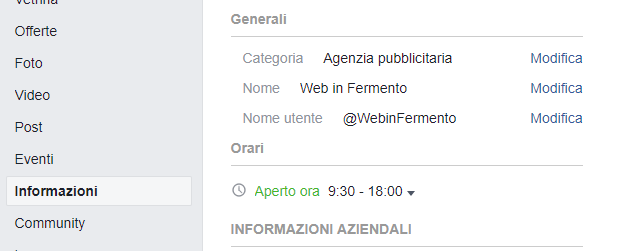
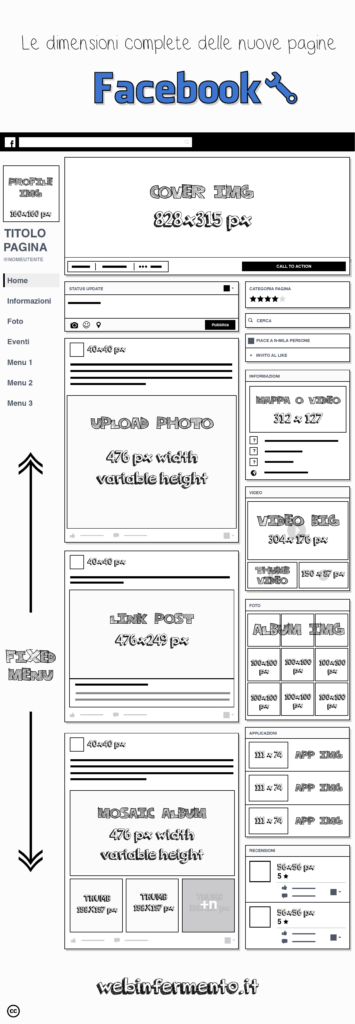
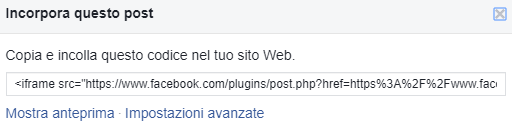







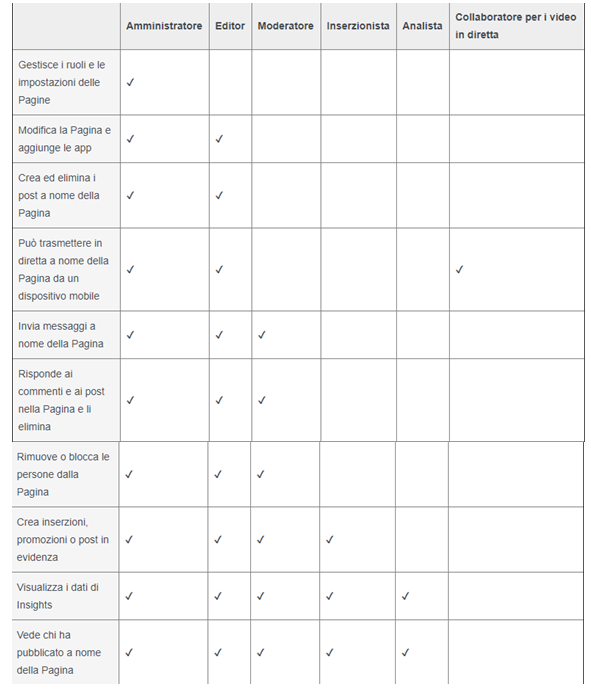
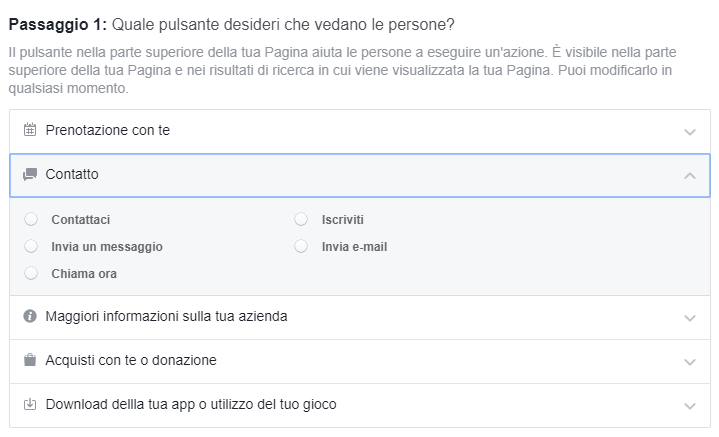



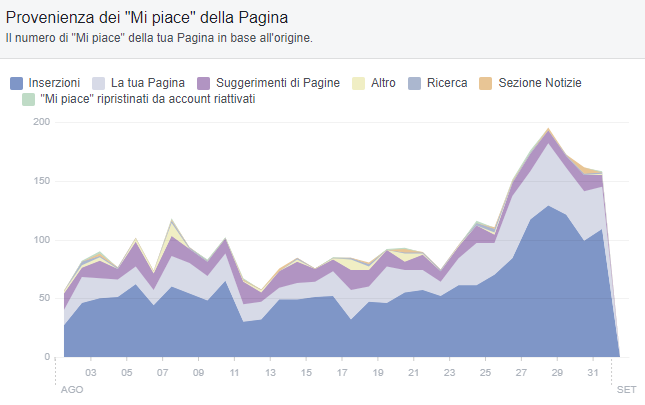
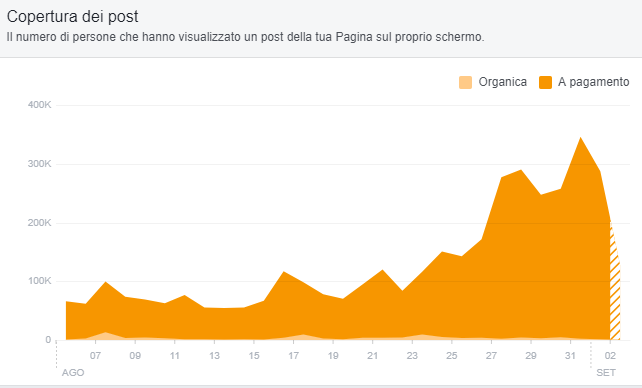


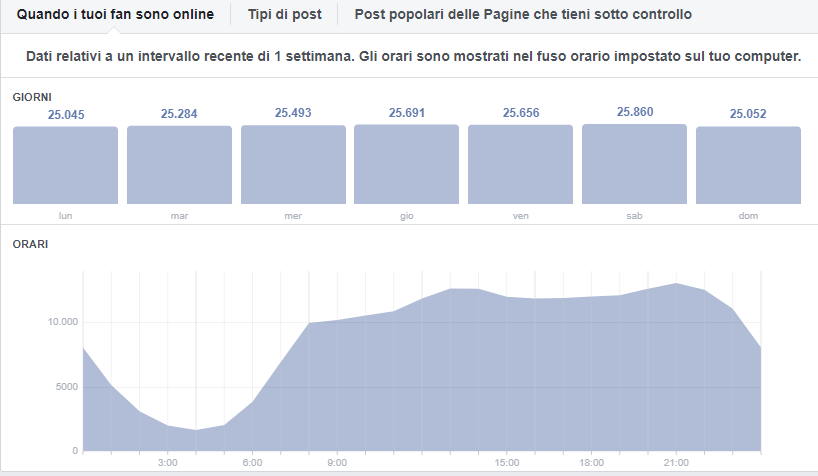


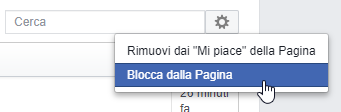



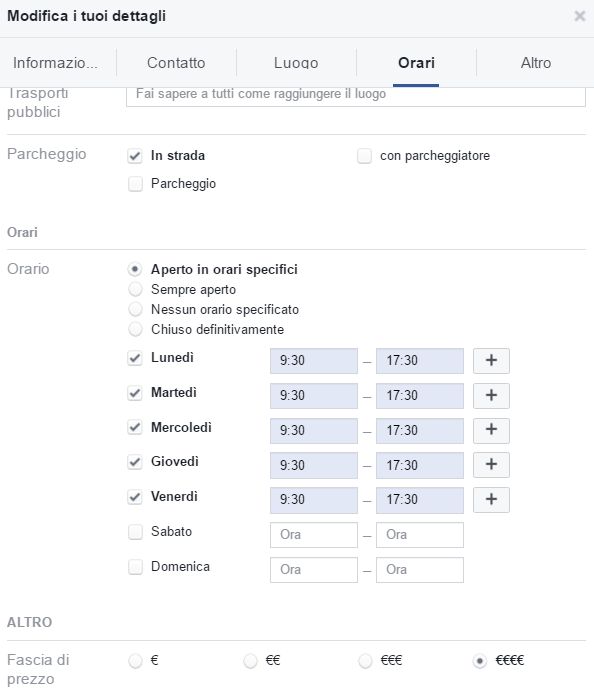
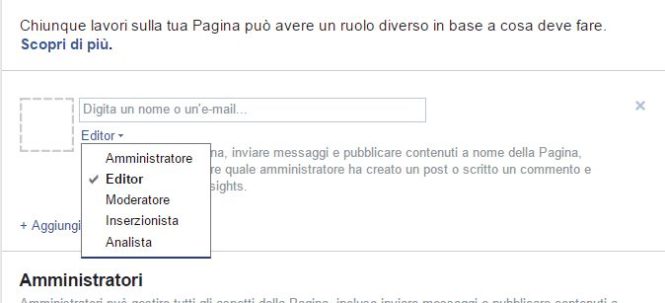

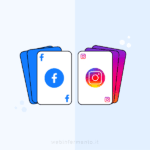



Ciao Dario, nella mia pagina ( l’ho passata come “nuove pagine di Facebook) non riesco a dare la possibilità ai mie follower di scrivere post. Loro fanno commenti, condividono ma non riesco a dargli la possibilità di inserire post. Sai come si fa?
Ciao. Facebook mi ha bloccato la possibilità di invitare gli amici a mettere Mi piace alla Pagina. Ho effettuato un invio massivo (ingenuamente), ma adesso è una decina di giorni che non mi fa inviare gli inviti. Cosa è come posso fare per ripristinare la situazione? Grazie
Ciao, grazie mille per la guida esaustiva. Ho una domanda sulla gestione del pubblico della pagina. Ho modificato l’immagine profilo (più di una volta per fare delle prova) ed ogni volta fb mi ha generato un post nella pagina che non é eliminarle e su cui non posso cambiare le impostazione di pubblico per renderlo non visibile. È normale? Come posso fare per nascondere questi post indesiderati? Grazie
Ciao Dario, grazie per le utili informazioni che ci hai fornito. Sono il proprietario di una scuola di lingue. Ho chiuso la mia sede e ora faccio lezioni online o presso il mio domicilio. A causa del Covid e del cambiamento di assetto, non ho pubblicato più ogni giorno sulla mia pagina (come ho sempre fatto) per circa 6 mesi e da ottobre l’ho ripresa costantemente in mano. Quanto ci metterò a raggiungere le prestazioni di prima? Rimango in attesa di una risposta e ringrazio anticipatamente.
Salve Andrea,
difficile rispondere a questa domanda, perché molto dipende dal livello di engagement organico che la tua pagina aveva prima che smettessi di pubblicare.
In linea di massima dovresti riprendere quasi subito con i risultati che avevi. Considera sempre però che la visibilità organica delle pagine è sempre più progressivamente ridotta.
Salve, ho aperto la mia pagina Facebook nel 2017, da poco Facebook non mi lascia più modificare o mettere mi piace ai miei post sulla mia pagina. Non ho attive le inserzioni pubblicitarie. Non so quale sia il problema, ti prego aiutami..
Ciao! Grazie mille per queste preziose informazioni e complimenti!
Per favore potresti aiutarmi a capire come disativare la pubblicazione automatica, per esempio quando aggiorno qualche informazione sulla pagina quando salvo mi crea un post.
Ho guardato dapertutto e non trovo dove disattivare questo tipo di pubblicazione.
Grazie ancora!
è uscito qualche nuovo tool?
Ciao, di tool per Facebook ne escono spesso. Per lo più però sono tool di altre società esterne a Facebook. Cosa cerchi nello specifico?
ottimo articolo complimenti spero di mettee in pratica quanto letto
Grazie!
[…] Ad esempio la keyword “guida pagina Facebook”, per la quale produco un long form che sviluppa testo per targetizzare tutte le keyword correlate, per intento di ricerca, alla pagina Facebook. Per avere un esempio reale, qualche anno fa ho prodotto questa guida alla pagina Facebook, che è stata poi aggiornata e linkata dall’esterno e ha portato al sito fino al 40% del traffico complessivo (https://www.webinfermento.it/guida-pagina-facebook/) […]
Bravo Dario, ottimo articolo!
Anch’io ho un Blog sul Marketing e lo trovi qui:
https://ibdi.it
ciao, avrei un quesito da proporre, ho una pagina facebook, si chiama Vivi in cammino. Da un pò di tempo è scomparso il bottone “mi piace” ma c’è solo il “segui”! ho verificato qualsiasi tipo di impostazione ma sembra tutto in regola!! qualcuno sa come far ricomparire il mi piace?? grazie
Ciao,
è strano che non compaia il pulsante “mi piace”. Ad ogni modo puoi provare a ripristinarlo andando nelle impostazioni della pagina in “Modelli e Tab” (nel menu a sinistra) e provando a cambiare il modello associato alla pagina.
Ciao,
Volevo chiedere un’informazione inerente la registrazione tramite Facebook.
Se un cliente crea un account sul tuo sito tramite l’icona di Facebbok, e’ possibile che in automatico metta mi Piace alla tua pagina?
Grazie
Ciao,
non credo sia possibile
non capisco è sempre la stessa storia o devo disattivare e farne a meno di fesbuc vedete voi mi bloccate è poi sbloccate non o fatto niente mantengo i regolamenti e standard non è accettabile io ché aiuto x i minori grazie
Gentilissimo, ho appena fatto una pagina aziendale collegata al mio account fb ma non riesco iscrivermi ai gruppi cioè entro sulla pagina aziendale e cerco gruppi però l’iscrizione lo fa con il mio profilo privato. Quindi chiedevo come faccio a iscrivere la pagina a gruppi di vendita e mettere like a diversi profili sempre con la pagina aziendale in quanto risultano anch’essi fatti con il mio profilo. Grazie PS per tutti quelli che non riescono registrare la pagina aziendale in quanto non riescono inserire la località io ho risolto facendolo da cellulare e non da computer
Ciao,
ai gruppi facebook è possibile iscriversi solo con profilo personale.
Ciao Dario,
ho un problema che non so se risulta da poco o dove sbaglio. Vorrei creare una pagina, inserisco nome pagina e categoria, successivamente mi chiede l’indirizzo e la città, ma sulla città qualsiasi cosa metta non mi fa andare avanti. Posso mettere la mia città, ho provato con la regione e anche con lo stato ma mi dà solo delle scelte assurde estere e non riesco ad andare avanti. Dove sbaglio
Ciao Elisa,
non ho idea di quale possa essere il problema. La cosa è strana e credo che sicuramente sia un bug temporaneo di Facebook.
Se non riesci a risolvere, dovresti contattare direttamente l’assistenza Facebook.
In alto a destra nella pagina, accanto al pulsante “Impostazioni”, troverai “Assistenza” e poi “Contattaci”, dal quale potrai esporre il problema direttamente a loro.
Ciao Dario,
forse te l’hanno già chiesto ma non riesco a trovare la risposta nei vari post.
Ho aperto una pagina ovviamente creando un account, non riesco a caricare una foto nella copertina anche rispettando le dimensioni che mi chiede fb. Come posso fare?
Altra cosa ma è proprio necessario aprire un account per poi aprire una pagina? Come posso rendere “non visibile” l’account sulla quale ho aperto la pagina? Grazie mille.
Salve,
Abbiamo una pagina di servizi, già passata a standart e ritornata a servizi perchè stiamo cercando di cambiare la descrizione sul TAG informazioni, non siamo riusciti nè da “aggiorna informazioni pagina” e nè su “informazioni>edit page info”
Potete aiutarci per favore?
Grazie
Marzia
Ciao Dario,
non comprendo il discorso del post in più lingue. Tu dici:E’ un opzione diversa dal targeting per lingua, in quanto a differenza di questa ultima, è possibile mostrare i contenuti in lingua solo ad uno specifico target di utenti e impedire ai contenuti di essere rintracciabili cercando nella pagina. Mi spiegheresti meglio? Cioè mi è utile per far leggere ad esempio a un’inglese il mio post già tradotto, esatto? Quindi non serve scrivere il post in italiano e in inglese come vedo fare? Inoltre, se io scrivo il post solo in italiano e uno ha settato la lingua in inglese lo potrebbe vedere, esatto? Grazie
Ciao. Gestisco un paio di pagine su FB. In una delle due pagine, solo in una, da ieri circa non riesco più a scrivere post con fotografia (cliccando su “crea post”), ma nel caso posso solo a caricare le foto in un album (“crea album fotografico”) se opero dal computer. Tutto sembra regolare, invece, se questi aggiornamenti e inserimenti li faccio dal cellulare…
Ciao Dario,
un consiglio: ho creato la mia pagina per la vendita di gadget elettronici su Facebook, Instagram e Coobiz. Conosci altri canali gratuiti?
Ottimo articolo.
Se si ha un’attività consiglio inoltre l’inserimento su altri social: Instagram (che sta sempre più prendendo piede) e Coobiz.
[…] Una guida importante di Ciracì su WebInFermento su tutto quello che dovete sapere quando dovete aprire una Pagina Facebook. Auspicabilmente dovreste sapere tutto, ma dai, non si sa mai. […]
CARISSIMO DARIO AVREI LA NECESSITA’ DI UN PREVENTIVO SEO IN MODO DA ESSERE NELLE PRIME PAGINE NEI MOTORI DI RICERCA. PIU’ IMPOSTAZIONE PAGINE DI FACEBOOK ADS IN MODO CHE LO POSSO GESTIRE IO STESSO.
Scusate, ma come si applicano i modelli alle pagine? Quando vado in modifica ho la lista dei modelli con il pulsante “visualizza dettagli” ma non riesco a capire come scegliere il modello da applicare!
Grazie
Andrea
Ciao sono Alessio volevo chiederti interessante questo articolo e vorrei comprare il tuo libro ma volevo chiederti siccome ho visto che è una seconda edizione del 30 novembre 2017 e ultimamente sono cambiate parecchie cose su facebook stai pubblicando una terza edizione? o dovrei spostare l’interesse verso qualcosa di più specifica?
Ciao Alessio,
il mio libro non è un libro SOLO sul Facebook Marketing, ma un libro sul Content Marketing che tratta anche di Facebook, in modo particolare ha un focus sul Community Management su Facebook con un’intervista a Valentina Vellucci molto utile. Ecco, il Community Management non invecchia mai 😉
Ciao Dario. Spero davvero tu riesca ad aiutarmi con qualche consiglio. Ho creato una pagina facebook ma cercandola nei motori di ricerca compaiono solo i link per la versione mobile quindi con m. anziché www. e quindi la pagina si apre sgranata etroppo ingrandita , inoltre cliccando su qualche link mi dà addirittura pagina non trovata. Può essere che sia dovuto da qualche impostazione di facebook? cosa potrei fare, unire due pagine?
Ciao Sara,
a volte capita che per pagine create da poco Facebook non le mostri subito nella ricerca. Un consiglio che puoi seguire per accelerare la comparsa è quello di verificare la pagina. Ti rimando al paragrafo specifico della guida https://www.webinfermento.it/guida-pagina-facebook/#7Come_Verificare_la_Pagina_Facebook
Ciao Dario, non so se riesci ad aiutarmi. Non riesco a inserire il pop up storia nella sezione informazioni di una pagina fan. In altre compare automaticamente ma su una non riesco- Da che cosa potrebbe dipendere?
Ciao Caterina,
da quel che so è un feature che dovrebbe apparire a tutti, nelle informazioni della pagina, indipendentemente dalla tipologia di pagina. Il fatto che tu non la veda potrebbe essere solo legato al fatto che sia ancora in aggiornamento. Puoi però provare a cambiare layout della pagina e verificare che ti compaia.
Ciao Dario, ho letto la tua guida e l’ho trovata davvero utile e sicuramente acquisterò il tuo libro. Nel frattempo ne approfitto per una domanda: è possibile rendere visibile una pagina Facebook anche al di fuori di Facebook, così che anche chi non è un iscritto la possa anche soltanto vedere? Per l’interazione immagino che non sia possibile.
Grazie mille in anticipo.
Ciao Kongo,
grazie per averla trovata utile. Si, se non sei loggato a Facebook puoi comunque vedere la pagina e i contenuti in essa pubblicati. Solo che ti comparirà sotto il pop up di Facebook che ti invita ad effettuare l’accesso.
Grazie per la tua risposta Dario. Ho provato con tutti i possibili
parametri di pubblicazione, ma non c’è stato verso. Sotto il pop-up di
connessione non mi appare nulla. Nè su pc nè su smartphone. Cosa sto
sbagliando?
Io invece una cosa che non sopporto è che l’elenco dei post della pagina sia interrotto dopo i primi due per mettere i box foto e video (per altro raggiungibili dalle tab) e non riesco a capire come fare a spostarli. Almeno mettere qualche altro post prima dell’interruzione… Sapete indicarmi qualche soluzione che faccia al caso mio? (la pagina una il modello “standard”).
Ciao, vai in impostazioni della pagina > modifica pagina e applica un nuovo modello. Prova con “standard” o “azienda” e vedi poi se rimuove i box.
Il modello è già quello standard. Cercando nelle personalizzazioni ho trovato la possibilità di modificare le “Tab”, ma non quella di editare la composizione della pagina vera e propria.
Avevo pensato al cambio di modello, ma non l’ho azzardato: e se poi non andasse bene? Doppio cambio a stretto giro? Che confusione per gli utenti della pagina! L’ideale sarebbe se ci fosse la possibilità di vedere un’anteprima della pagina col nuovo modello e con le modifiche del caso prima di applicarlo, ma non mi pare di aver trovato questa possibilità.
Resto aperto ad idee e suggerimenti.
Prova a cambiarlo passando ad uno differente rispetto a quello che hai ora, ma comunque in linea con la tematica della pagina. Es. se ora hai standard e hai un’azienda prova il layout azienda. Nella nostra pagina c’era lo stesso problema e avevamo impostato “servizi”. Stamattina sono passato a “standard” e il box foto e video è scomparso. Al massimo ti cambieranno le tab nel menu a sinistra, ma puoi sempre aggiungerle andando in modifica impostazioni pagina.
Salve Dario, avrei un grosso problema e spero che tu possa aiutarmi. Ho una pagina politica Nazionale a cui devo associare le pagine delle varie sedi per far sì che pubblicando un post sulla pagina Nazionale venga condiviso automaticamente sulle altre. Ho richiesto l’accesso alla posizione per far comparire la voce “sedi” e mi si è presentato il problema che la pagina principale era un luogo, non avendo l’ok per creare una nuova pagina ho ovviato cambiando la categoria in organizzazione politica e tentando di togliere la spunta a “Ho un indirizzo”. Il risultato? la mappa continua ad apparire nella pagina Nazionale ed ora il messaggio è “Se hai configurato le Posizioni per la tua azienda, la tua Pagina principale non può avere un indirizzo. Puoi trasferire il tuo indirizzo in una nuova Pagina della sede o rimuovere l’indirizzo dalle impostazioni della tua Pagina.” Purtroppo non riesco a rimuovere l’indirizzo, come posso ovviare? Grazie mille .
Ho svariate pagine… in una di queste non riesco a collegarla con un gruppo avendo lo stesso nome… vado per aggiungere con il tab ma la voce gruppo non c’è… mentre in tutte le altre mie pagine posso aggiungere i gruppi… Non è che dipende dal numero di ” Mi piace ” che ha la pagina… Infatti ho superato i 10000 …
Buongiorno vorrei porre il mio problema che sono mesi che nn riesco a risolvere. È stata creata una pagina x un attività ed io sono amministratrice, nonostante è impostata su “impresa locale” non riesco o meglio non mi compare la voce degli orari di apertura e chiusura e la mappa. Aiutatemi a risolvere questo problema
Ciao,
strano. Prova a andare in Impostazioni Pagina > Modifica pagina, clicca su “Modelli” e scegli il modello più inerente la categoria dell’attività. Se è un’azienda locale ti consiglio di scegliere “Locali”. Applica il modello, torna alla pagina e clicca su “Informazioni”, clicca su “Categoria” e inserisci una categoria, ad esempio “Ristoranti”.
Il sistema ti chiederà di aggiungere altre info, esempio “orari di apertura” e da lì potrai compilarli.
Guida completissima!
Esistono un sacco di attività che hanno (erroneamente o no) creato un profilo per la propria attività invece che una pagina. In questo caso, la scure di facebook prima o poi passa: è contro il regolamento di facebook.
Ecco una spiegazione di come fare a rimediare: https://www.webtre.com/blog/facebook-passare-dal-profilo-alla-pagina/
salve
avrei bisogno di un consiglio sulle pagine facebook e spiego il mio quesito:
ho un negozio fisico e vendo prodotti informatici e non; quello che vorrei creare è una pagina con il nome del mio negozio mettendo come sottocategorie: “prodotti informatici” e “prodotti non informatici”, e magari se si può vorrei creare una sottocategoria con “prodotti in offerta”.
chiedo: si puo’ creare una pagina con queste sottocategrie oppure bisogna creare 4 pagine e poi unirle?
saluti
ciao, solitamente le pagine permettono di aggiungere fino ad un massimo di 2 sotto-categorie. Quindi dovresti provare a crearla iniziando a digitare la sotto-categoria per vedere quali altre ti suggerisce. Non ha senso creare più pagine con sotto-categorie differenti per poi unirle.
Ciao, nella mia pagina fb vorrei far apparire il riquadro generale delle foto a destra, come posso fare?
Mi compare nella schermata centrale
ti scrivo perché non riesco a capire come fare…se si può fare.
Ho aperto una pagina grazie alle tue istruzioni, (grazie!) dal mio profilo personale, siamo un associazione di volontariato e non vogliamo apparire per tutelare la nostra privacy, abbiamo un buon numero di “mi piace” grazie al mio lavoro meticoloso… I nostri “mi piace” alla pagina si perdono tra i centinaia di altri, però quando uno di noi mette “mi piace” a un post viene il nome del suo profilo, come possiamo ovviare a questo e far si che questi nomi non siano visibili? C’è la possibilità di nascondere solo quelli lasciando i nomi di altri che non fanno parte dell’associazione? Ti ringrazio
Ciao,
devi andare in “Impostazioni della pagina” (in alto a destra) e poi nel menu a sinistra cliccare su “attribuzione di pubblicazione” e scegliere di pubblicare a nome della pagina. Ad ogni modo quando mettete mi piace ai post c’è un menu a tendina che mostra il logo della pagina, cliccandoci potete scegliere direttamente da li di mettere mi piace a nome vostro (singolo) o a nome della pagina. Questo ovviamente vale solo se tutti voi siete amministratori della pagina.
Ciao! ti scrivo
Ciao! Scrivo per disperazione: è un mese a questa parte che non riesco a risolvere un problema probabilmente per cause tecniche del social, questa la mia conclusione. Ho creato un profilo con l’unico fine di creare una pagina lavorativa > marchio > arredamento, ho eseguito tutti i passaggi correttamente ma non posso creare un nome utente utile appunto per essere trovato più facilmente sui motori di ricerca! Il nome è corretto perchè una spunta di colore verde mi conferma che il nome è disponibile, però successivamente al salvataggio della stessa compare un messaggio di errore che mi comunica che non ho i diritti per creare un nome utente alla pagina! Poi si carica all’infinito costringendomi a tornare sulla home! Sono l’unico amministratore, ho raggiunto e superato i like necessari come descritto dal social, ho svuotato pure le cache del pc insomma le ho provate tutte! Facebook non risponde, nel forum nessuno ha informazioni definitive, altri hanno comunque ancora questo problema. Sono molto amareggiato perchè professionalmente sono bloccato e nessuno risponde con sincero interesse, per me è un grave problema, qualcuno può gentilmente darmi informazioni!? Grazie per la disponibilità
Ciao bellissima guida davvero complimenti :)! però ho una domanda: ho convertito il profilo personale in pagina aziendale facebook e ho due problemi:
– la pagina si presenta sotto “luoghi” e vorrei trasformarla in Pagina vera e propria..come faccio?
– come primo risultato se cerco il nome della mia azienda esce il profilo personale che invece vorrei far sparire e comparire solo la Pagina!
Grazie mille!!
Ciao,
se la pagina si presenta come “luoghi” è comunque già una pagina facebook. Se vuoi puoi cambiarne la categoria dalle impostazioni, scegliendone un’altra.
Relativamente al fatto che comprare il tuo profilo, se è stato correttamente trasformato in pagina non dovrebbe più comparire nelle ricerche.
Ciao Dario e complimenti x la guida!!una domanda, io ho convertito il profilo della mia attività in una pagina, ma se adesso faccio una ricerca dall’account di un mio amico, mi risulta sia il profilo che la pagina (della mia azienda)…come faccio a rendere il profilo invisibile e fa vedere solo la pagina?puoi darmi un consiglio?grazie mille
complimenti… una domanda… ho una pagina aziendale ma quando condivido per chiedere di “like and share” non viene fuori la copertina con il pulsante come a molti che conosco ma solo un riquadro con la immagine account a sx e un riquadro bianco a dx con le info della pagina…. io vorrei uscisse la copertina con integrato il pulsante come fanno gli altri… puoi aiutarmi ?
Strano…l’immagine di copertina è delle proporzioni richieste?
Bellissima guida
Però ho una domanda da farti
Ho creato una pagina del comitato genitori
…..
Ma volevamo fosse solo una vetrina in cui far vedere le nostre iniziative e non dove la gente può pubblicare senza la nostra autorizzazione
Come facciamo ?
È possibile ?
Ciao,
se vai nelle “Impostazioni” della pagina, vedrai che c’è la voce “Post delle persone che visitano la Pagina”.
Cliccaci e potrai selezionare di controllare i post degli utenti prima che vengano pubblicati, quindi approvandoli, oppure proprio disabilitare la possibilità di postare per gli utenti.
Ho trovato questa guida molto interessante, vorrei però porre una domanda a cui non ho trovato risposta: nelle notifiche delle menzioni della pagina si vedono solamente le menzioni fatte da altre pagine, è corretto? Perché facendo dei test sulla mia pagina non mi arrivano notifiche se mi menziona un profilo personale e vorrei capire se ho sbagliato qualche configurazione o se è giusto così.
Grazie!
Ciao,
prova in questo modo: vai nelle impostazioni della tua pagina e poi in “Notifiche”. Una volta li, clicca su “Ricevi una notifica in caso di attività o di un aggiornamento importante sulla tua Pagina.”
Ciao, bellissimo articolo illuminante, grazie.
Avrei una domanda riguardo le pagine verificate. La procedura descritta serve per le aziende locali… io mi trovo nella situazione di dover verificare la pagina di un personaggio pubblico… ho inviato il modulo allegando il documento della persona… sono passati mesi ma ancora nulla… è davvero una cosa che mi lascia da pensare visto che altre persone molto meno famose hanno ricevuto il badge… non so forse sbagli qualcosa… inserito sito ufficiale e link di richiamo… su Twitter l’account è già stato verificato mentre su FB ancora no… come è possibile? Grazie!
Ciao,
hai provato a fare la verifica da qui https://www.facebook.com/help/contact/1448613808726619 ?
Considera comunque che è un bollino blu che danno non a tutti: dipende da quanti amici hai (almeno 4-5000 ne richiedono) e da quanta interazione generano i tuoi post.
ciao. Ho creato un sito per la mia azienda ho creato un link fb che va sulla pagina dell’azienda nata dal mio profilo personale. Come faccio a non far andare chi entra nella pagina al mio profilo personale ma resti solo sulla pagina in questione?
Non ho capito bene…prova a rimuovere il link dalla pagina che rimanda al tuo profilo.
[…] Guida completa alla creazione, gestione e ottimizzazione della Pagina Facebook […]
Ciao Dario, davvero interessante e ben fatta questa guida! Complimenti.
Volevo chiederti se puoi linkare qualche articolo che hai scritto in seguito come “aggiornamento”, visto che dal 2014 Facebook ci ha regalato tante sorprese…
Ciao Maura,
grazie mille! A questo link https://goo.gl/UMBi55 trovi tutti gli articoli che abbiamo scritto nell’ultimo anno relativi alle novità Facebook, per le pagine e non solo.
A presto!
Guida fantastica e completa. Io qua ho dato qualche consigli più marketing oriented http://www.upgo.news/come-gestire-pagina-facebook/
Ciao,
complimenti per l’ottima guida.
Volevo chiedere una cosa: ho una pagina, vorrei inserire le 3 parole chiavi nell’opzione sul campo “argomenti” ma il pulsante “salva modifiche” non risulta abilitato enon mi permette di salvarle ..
Quale può essere il problema?
Grazie mille
Ciao,
per inserire le sottocatetgorie hai cliccato sulla destra dove appare “Modifica” ? Poi il tasto “salva modifiche” dovrebbe apparire subito sotto le parole chiave inserite.
Ciao, e se uno volesse creare una pagina per conto di un’ altra persona che non sa come farlo, in tal caso qual’è la prassi più corretta. Farlo direttamente dal suo profilo, o si può fare anche dal proprio profilo per nominarlo per poi nominarlo amministratore?
Ciao Velia,
si, puoi fare in entrambi i modi. Se lo crei dal tuo profilo e poi trasferisci la proprietà, sarà bene poi però che restino almeno 2 persone amministratori della pagina, in modo che si eviti di perdere la proprietà della pagina qualora uno dei 2 account, per qualche ragione, fosse sospeso.
Ciao Dario,
c’è un tool gratuito che permette di vedere quali sono gli utenti che interagiscono maggiormente con la pagina facebook che gestisci?
Grazie
Ciao,
non è disponibile una funzione del genere, per motivi di privacy degli utenti.
Puoi soltanto sapere, dalle impostazioni della pagina, in “Persone e altre persone” se ci sono utenti che ricevono gli aggiornamenti della pagina.
Immaginavo.
Grazie mille comunque
Se non sbaglio però si possono conoscere molte caratteristiche del pubblico che interagisce con la pagina. Questo è molto utile quando devi settare le campagne pubblicitarie (oltre a Nmila altri motivi) 😀
Buonasera Dario…ho una pagina Facebook sulla quale pubblico i miei lavoro artigianali ma non riesco a creare degli album con raccolta per tipologia di creazione. Puoi spiegarmi come si fa? Grazie mille ☺
Ciao,
l’album lo crei semplicemente cliccando nella pagina su “Foto/video” e poi su “crea un album fotografico”. Una volta completato tutto il caricamento, puoi personalizzarti il titolo dell’album e la descrizione in base alla tipologia.
Ciao, un modo per creare l’album è quello di farlo con una pagina facebook resa professionale da un app. Se sei curiosa trovi altre info qui: https://www.piccolemedieaziende.it/social-media/pagina-facebook-professionale.html
Ehm…scusa cosa intendi quando dici “resa professionale da un app”? Sa molto di frase trabocchetto x far curiosare nel tuo sito 😛
Ciao Maura, significa proprio “resa professionale da un app”. Non va interpretata. Le app aggiungono funzionalità alle pagine facebook e le rendono professionali. Se avessi curiosato l’avresti scoperto da sola 😉
Se usaste un Analytics sapreste che lo ho già fatto 😉
Di questa “app” non ho visto nulla. Forse non ne date visibilità sufficiente? Sono curiosa: di cosa si tratta che può dare professionalità alla pagina Fb? Sinceramente è la prima volta che sento una proposta simile….
Puoi spiegarlo qui? Di certo sai che ne giova in utilità x chi legge e per la tua/vostra reputazione 🙂
Ciao, sulla mia pagina vorrei aggiungere delle mappe con i punti di partenza ed arrivo collegati (per far vedere la strada), come si può fare? Grazie
Ciao,
purtroppo non è un’operazione fattibile.
Ciao, per fortuna ci sono riuscita :-).Le inserisco come foto.
Ciao, complimenti per la guida!
Ho un problema che, da amministratore di altre 3 pagine facebook non avevo mai riscontrato.
Ora sto aprendo un pagina facebook per una discoteca, guardando altre pagine simili, ho visto che in molte la categoria appunto personalizzata Discoteca.
Come faccio per modificare la categoria della mia pagina?
Grazie,un Saluto
Ciao,
ho controllato e tra le imprese locali non sembra esserci più quella categoria.
Esatto non ce più ma molte pagine ancora la utilizzano.. ho letto in giro che per cambiare categoria.. bisogna utilizzare la funzione proponi modifica.. Essendo un social è il pubblico che lo categorizza consgiliando,appunto la categoria che secondo loro è giusta.. Quindi sostanzialmente non dipende nenache da te.. Che dici? Grazie un saluto
Si. è una soluzione che puoi provare a seguire, sperando che funzioni 🙂
Salve, per sbaglio ho convertito il mio vecchio profilo in una pagina, la quale attualmente non ha nessun amministratore e quindi è ingestibile come posso recuperarla?
Ciao,
prova a scrivere all’assistenza Facebook (da un tuo profilo personale) seguendo le indicazioni presenti a questo link https://www.facebook.com/business/contact-us/ e attendi una risposta.
Ciao, ho aperto da poco una pagina sotto la categoria libri e riviste. Come posso fare per invitare amici? E le persone da fuori possono chiedere l’amicizia? Insomma vorrei creare un gruppo di amici intorno alla pagina ma non so con quali strumenti visto che non appare nessun pulsante. Puoi aiutarmi a capire? Grazie
Ciao,
puoi invitare i tuoi amici Facebook a mettere “mi piace” alla pagina. Entra nella pagina e sulla destra, accanto al pulsante “messaggio” troverai un pulsante con 3 puntini. Cliccalo e aprirà un menu da cui troverai la funzione invita amici.
Non si possono inviare richieste di amicizia alle pagina ma solo ai profili personali.
guida eccezionale. un dubbio tra tutti, come condivido un post della pagina a nome della pagina e non con il nome dell’amministratore?
Ciao, grazie!
Intendi il fatto che quando condividi il post poi compare la dicitura “condiviso da…”?
Purtroppo non è possibile rimuoverlo ma sappi che è visibile soltanto agli amministratori della pagina facebook e a nessun altro utente.
Ciao! Ho creato una pagina per “Impresa Locale” e “Luogo”, ho inserito i dati per la localizzazione e in effetti sono visibili. Unica cosa che non riesco ad ottenere è far uscire la pagina nei “check-in” da mobile o nella “posizione” in un post con/senza foto dei miei visitatori.
Sai darmi qualche dritta ?
Un saluto
Tac
Ciao! Io volevo chiederti se c’è la possibilità sulle pagine di creare una o più sottopagine di cui alcune limitate e visibili solamente con il like… Mi spiego meglio volevo creare una pagina con la timeline una tab fissa con le faq e è altra tab, visibile solo con il Nike con dei feedback…e in più… Posso (come per i gruppi) amministrare le persone che cliccano mi piace?
In realtà no, se crei una pagina facebook gli utenti possono iscriversi solo se se è pubblicata. Ma nel momento in cui la pubblichi è visibile a tutti. Quello che si può fare è creare una tab “privata” con alcuni contenuti visibile soltanto quando l’utente ha cliccato il like alla pagina.
Ti rimando a questa presentazione nostra http://www.slideshare.net/darius83/iframe-facebook
Ciao Dario, ho convertito il mio profilo in pagina pubblica ma non mi cosente di fare la promozione a pagamento, si apre una finestra di errore che dice “Spiacenti, si è verificato un errore. Aggiorna il tuo browser per riprovare”. Ho provato a contattare il centro di assistenza del Social ma non mi risponde
Ciao, dovrei unire la fan page al suo luogo corrispondente. Temo però che l’unione mi faccia perdere i dati della fan page (sulla pagina luogo non c’è praticamente nulla, ma vorrei rivendicarlo). Quali rischi corro?
Ciao,
le informazioni che perdi sono tutti i post e i contenuti che erano presenti nella pagina facebook che verrà unificata a quella che vorrai tenere come principale.
Ok, quindi da qualche parte dovrebbe chiedermi quale delle due è la pagina principale. Non mi sembra di aver visto questa opzione. Ci riprovo dopo da pc.
Guarda c’è scritto qui https://www.facebook.com/help/contact/?id=238908726149664 la pagina principale la devi inserire nel campo “Pagina da mantenere”.
ciao,
sono da poco diventata amministratrice di una pagina.
quando entro in fb col mio profilo personale e clikko in alto a destra sul triangolo rovesciato (freccetta) mi si apre la tendina dove vedo la pagina , ma sopra c’è scritto pagine di cui sei fan!!!!! mentre dovrebbe dirmi entra come…!!!!!!!!! agli altri amministratori compare così almeno, mentre a me no!!!!
grazie in anticipo!!!!
Ciao, sono amministratrice di una pagina fb relativa ad una attività ed ad un Luogo ( della medesima attività), volevo sapere 2 cose:-1- come mai quando la gente si registra tende a creare un luogo nuovo a mio nome e non usa quello ufficiale ( forse nn lo trova??); -2- come mai sulla pagina del mio luogo non appaiono le foto o post di chi si registra , in altre pagine ho visto ke è possibile???
Grazie mille
Ciao Dario, sono amministratore di una pagina aziendale inserita in categoria Organizzazione Eventi. Ho un problema con l’inserimento del luogo perchè mi dice che lo stesso non è riconosciuto da fb (luogo esistente e peraltro utilizzato anche su altre pagine senza crearmi problemi) e quindi gli utenti non potranno mai registrarsi utilizzando l’applicazione Luoghi di Facebook. Come posso fare?
Grazie ciao
Ciao Dario, vorrei creare una pagina facebook di una Residenza per vacanze ma quando inserisco tutte le informazioni su ”impresa locale” e premo invia mi dice INSERISCI LA TUA CITTA’ nonostante io l’abbia inserita.
Ciao Dario volevo chiederti se è possibile elinimare il “pubblicato da” che si legge quando uno degli amministratori della pagina pubblicano un contenuto!
Grazie e complimenti per l’articolo!
Ciao Francesca,
non è possibile eliminarlo, ma considera che quella frase è visibile soltanto agli amministratori della pagina facebook e non agli utenti iscritti.
e se invece si desiderasse ilcontrario? cioè far vedere agli utenti quale amministratore ha pubblicato un contenuto? è possibile?
Purtroppo no, neanche questa opzione è possibile. Facebook lascia la visibilità dell’azione solo agli admin.
Ciao Dario, io ho un problema con una delle pagine che gestisco come amministratore su FB. Attualmente ho un profilo privato e collegato ad esso un profilo come artista e un profilo come agenzia di eventi. Quando pubblico come artista, e poi torno sulla wall del mio profilo privato mi compare l’aggiornamento e vedo il mio post da artista. Quando pubblico come agenzia e poi torno sulla wall mio profilo privato non vedo mai gli aggiornamenti e le visualizzazioni dei post che pubblico dalla pagina aziendale sono sempre bassissime. Ho paura di aver sbagliato qualcosa nei settaggi quando ho aperto la pagina aziendale ( tra l’altro essendo impresa locale, FB mi ha fatto aprire il profilo come “luogo”…..ma è giusto? Anche questo non può essere fattore discriminante per il numero di views…??). Cosa devo controllare nei settaggi pagina aziendale per rendere visibili i miei post anche sulla mia wall da privato e di conseguenza visibili a tutti?Grazie mille
Ciao Benedetta,
se come amministratrice non vedi – dal tuo profilo persone (non pagina) – i post che pubblichi come amministratrice sulle tue pagine, non ti preoccupare. Capita anche a noi di non vederli e sembra che Fb non li mostri agli stessi amministratori, ma comunque gli utenti iscritti alla pagina vedranno i post.
Per avere certezza entra nella pagina e vedi se nella bacheca ci sono i post.
Per quanto riguarda il fatto che le visualizzazioni organiche dei post sono bassissime, ti rimando alla lettura di quest’altro articolo per capire cosa succede: http://www.webinfermento.it/visibilita-su-facebook-cosa-succede/
Ciao, ho creato la pagina facebook, ma è qualche giorno che i membri inseriscono foto, ma sul diario non si vedono. Cioè io che sono amministratrice riesco a vederle, ma gli altri che hanno messo ‘mi piace’ no. Puoi spiegarmi come mai? E come rendere visibili le foto che postano?
Ciao, devi controllare le impostazioni della tua pagina Facebook e vedere se alla voce “Possibilità di Pubblicare” è settata su “Tutti possono pubblicare le foto”.
Ad ogni modo le foto che pubblicano gli altri utenti non saranno comunque visibili direttamente nella bacheca della pagina, ma finiranno nel box in basso a sinistra chiamato “Post sulla pagina”.
Salve, avrei bisogno di rendere una pagina fb visibile solo ai fan. Come posso fare?
Ciao, non esiste un modo per rendere la pagina Facebook visibile soltanto ai fan, ovvero se un utente non fan entra nella pagina, potrà comunque visualizzarne i contenuti. L’alternativa è quella di nascondere la pagina a tutti.
Ciao! un informazione. Vorrei analizzare una pagina Facebook (post, mi piace ecc) per una ricerca universitaria. Vi chiedo se ci sono dei tool gratis da poter scaricare e vedere più meno l’andamento…sapete qualcosa al riguardo?? grazie mille!!!
Ciao, puoi provare le versioni trial di SocialBakers, FanPageKarma o Simply Measured.
Ciao, vorrei tanto creare una Pagina (Impresa locale o luogo) ma il caro Facebook nemmeno mi trova la città e di conseguenza non posso creare la pagina…Dimmi te se è normale questa cosa -.-
Ciao, vorrei prendere l’archivio di un account mio di Twitter e postarlo su una mia pagona Facebook. Questo perché recentemente Facebook ha trasformato il mio profilo in una pagina ma già avevo una pagina e quindi ha fatto un merge tra le due ma ho perso tutti i dati (non so perché) della pagina di Facebook a favore del profilo Facebook. Dato che avevo costantemente pubblicato ogni post anche su Twitter ecco la ragione della mia domanda. Grazie
Ciao, puoi installare l’applicazione Twitter tab all’interno della tua pagina Facebook, da questo link https://apps.facebook.com/twitter-tab-app/?fb_source=search&ref=ts&fref=ts
Volevo mettere un riquadro a fianco del’elenco dei post nella pagina con Twitter e ci sono riuscito ma non funziona: si ferma la clessidra dicendo che cerca l’account ma non va avanti… Non capisco
Ciao. Prima di tutto complimenti per la guida… finalmente ho capito qualcosa di più di fb. Vorrei sapere una cosa però.
Ho creato una nuova mail per aprire la pagina della mia gelateria però ora mi trovo con due pagine simili: come faccio a “nascondere” quella con la mail che è anche l’amministratore e pubblicare solo con quella giusta? Spero di essermi spiegata. Grazie mille
Ciao,
puoi eliminare (entrando nelle impostazioni della pagina) la pagina Facebook che non vuoi utilizzare. Altrimenti puoi unirle, utilizzando come pagina primaria quella che vuoi mantenere, seguendo quanto scritto qui: https://www.facebook.com/help/contact/?id=238908726149664
Grazie , l’esposizione è chiara e molto dettagliata
come mai in una mia pagina creata non riesco a visualizzare la voce ” GENERALI” su impostazioni della pagina?
Ho “dovuto” cambiare il mio profilo in Pagina!
Ora, però, non riesco più ad interagire con i miei “amici” di prima!!!
Non riesco a vedere e commentare post dei miei “vecchi” amici!!!
Aiuto
Ciao, se hai fatto la migrazione da profilo a pagina non potrai più vedere gli aggiornamenti dei vecchi amici che ora sono diventati i “mi piace” della pagina. Come pagina puoi aggiungere ai preferiti altre pagine e poi, dal newsfeed interagire con questi.
Ciao Dario, posso farti una domanda?
Si può collegare la pagina fan con il profilo di una persona, in modo da pubblicare simultaneamente su entrambe le pagine?
Cordialmente
Alberto
Ciao Alberto,
purtroppo non è possibile. Puoi solo unire due pagine Facebook che andranno poi a confluire in un’unica pagina.
Ciao Dario, articolo molto interessante.
Io in questi giorni devo creare una pagina artista per un mio nuovo progetto…e trasformare la mia pagina personale in pagina pubblica artista. Ecco la mia domanda: avendo la necessita’ di portare piu’ like possibili alla nuova pagina, e’ possibile “migrare” dalla mia personale a una pubblica…portarmi dietro tutti gli amici che diventeranno like..e poi “migrare” nuovamente in una seconda pagina(quella del progetto nuovo) portandomi dietro gli stessi contatti ..ma senza cancellare la prima? Non so se mi sono spiegato: il mio obbiettivo finale e’ togliere il mio profilo personale o rifarlo con nuovo nome..e avere 2 pagine artista con lo stesso numero di contatti..in automatico, provenienti dal mio profilo personale (circa 1500) Ti ringrazio anticipatamente per la risposta !
Ciao Walter,
certo. Ti conviene prima crearti un nuovo profilo. Poi fare la migrazione del tuo vecchio profilo personale in pagina facebook, scegliendo la categoria e una volta fatta la migrazione richiedere l’unione pagina tra quella trasformata e l’altra.
Ciao Dario,
esiste qualche tool esterno a Fb che permette di scovare tutti i fan della propria pagina di una specifica località? Uno strumento che ad esempio ti permetta di visualizzare i nomi (e non il numero) di tutti i propri fan di “Pescara”?
Grazie
Ciao,
purtroppo non esiste alcun tool che permette di farlo, per questioni legate alla privacy.